Excelで最もよく使われる関数のひとつが SUM関数(サム関数) です。
複数の数値やセルの合計をすばやく求めることができ、会計、販売、勤怠などあらゆる業務で欠かせません。
この記事では、SUM関数の基本的な使い方から、実務での応用例、注意点までをわかりやすく解説します。
SUM関数とは?
SUM関数は、複数の数値やセルの合計(合算値)を求める関数です。
書式
=SUM(数値1, [数値2], …)
引数の説明
- 数値1, 数値2, …:加算したい数値、セル、セル範囲を指定します
SUM関数の使い方
例 1:複数セルの合計
山田太郎さんから石井さくらさんまで、7人の給料合計をSUM関数を使ってセルG10に求めてみます。
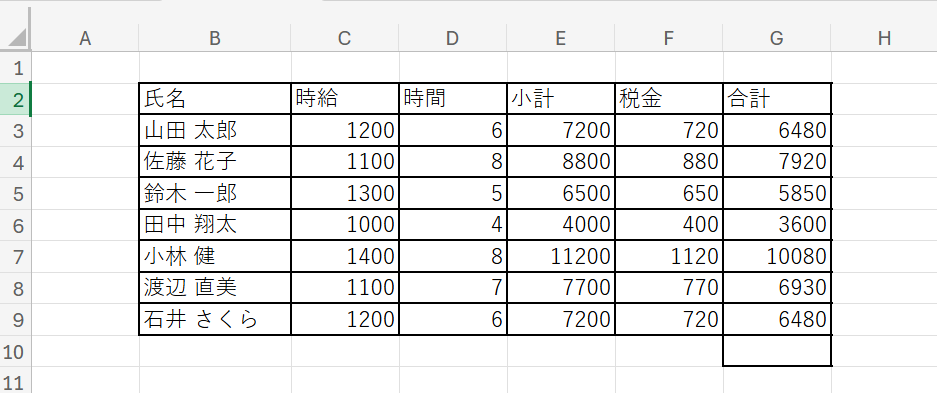
合計を求めたいセルG10に「=SUM」と入力。続いて、合計したいセル範囲を入力します。
7人それぞれの給料は、セルG3からセルG9に入力されているので、=SUM(G3:G9)と入力します。
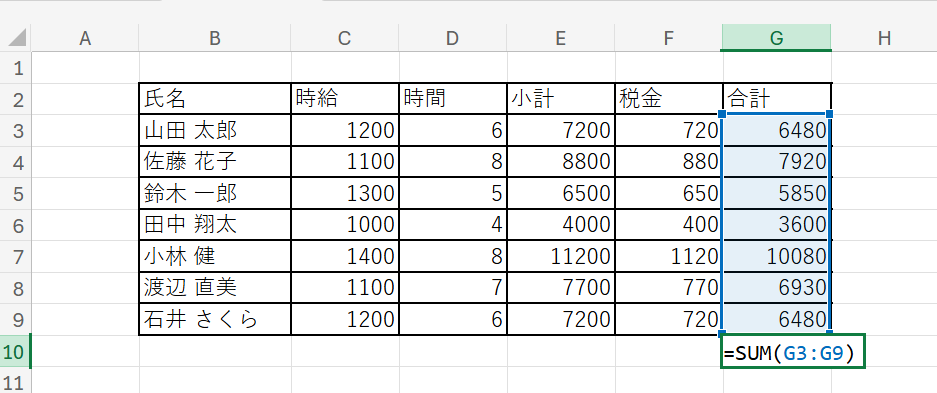
最後にEnter キーを押す。これで7人の給料合計がSUM関数によって求められました。
=SUM(G3:G9) → 47,340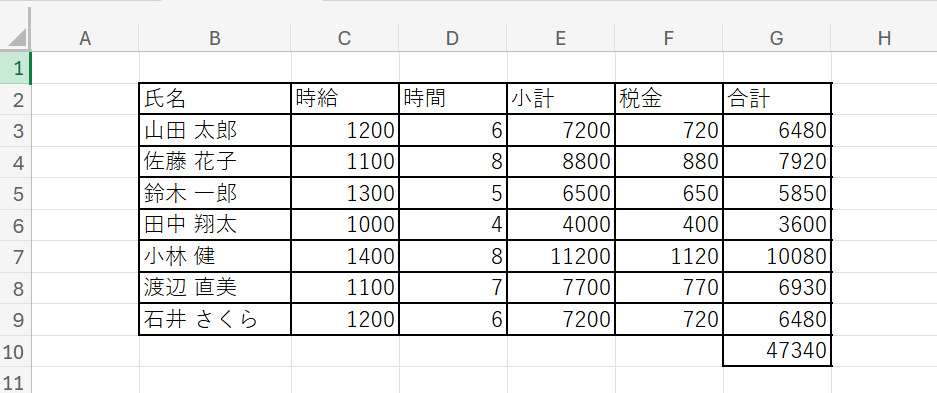
例 2:離れたセルも合計
→SUM関数では、飛び飛びになっているセルもカンマで区切って指定することで合計できます
=SUM(A1, B3, C5)例 3:マイナスを組み合わせることで引き算もできる
→SUM関数は足し算だけでなく、マイナスを組み合わせることで引き算もできます。たとえば『A1からB1とC1を引く』ときは、 =SUM(A1,-B1,-C1) と入力します。
SUM関数のショートカットキー
Excelで合計を求めるときに便利なのが、SUM関数をすぐに入力できるショートカットキーです。
Alt + Shift + =(イコール) を順番に押すと、自動的に =SUM() の数式が挿入され、直前の数値が入力された範囲を自動で選択してくれます。
選択された範囲が正しければ、そのまま Enterキー を押せば確定です。もし範囲を変更したい場合は、方向キーや Shiftキー を使って範囲を修正し、最後に Enterキーで確定します。
このショートカットを覚えておけば、合計を求める作業を効率的に進められます。
注意点
- 空白セルは無視されます
- 文字列が含まれると合計対象外になります(数値変換されるケースもあり)
#VALUE!エラーが出る場合、数値以外の形式が混ざっている可能性あり
関連関数
まとめ
SUM関数は、Excelで最も基本かつ頻繁に使用される関数です。
数値の集計や分析をスピーディーに行うために欠かせない存在です。SUMIF関数やSUBTOTAL関数といった発展系関数と合わせて覚えると、集計力が一気にアップします!
関連記事:SUMIF関数の使い方
関連記事:SUBTOTAL関数の使い方
